Вход и регистрация
Регистрация на портале
Регистрация происходит с помощью учётной записи портала «Госуслуги».
Если у вас уже есть учётная запись — просто войдите на портал «Работа России».
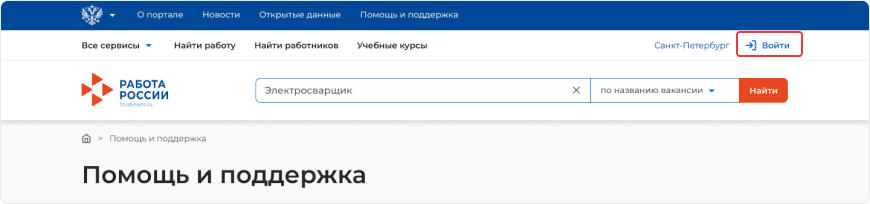 Нажмите на кнопку “Войти”
Нажмите на кнопку “Войти”
Если учётной записи нет, то сначала пройдите регистрацию на Портале государственных услуг, затем создайте аккаунт на портале «Работа России».
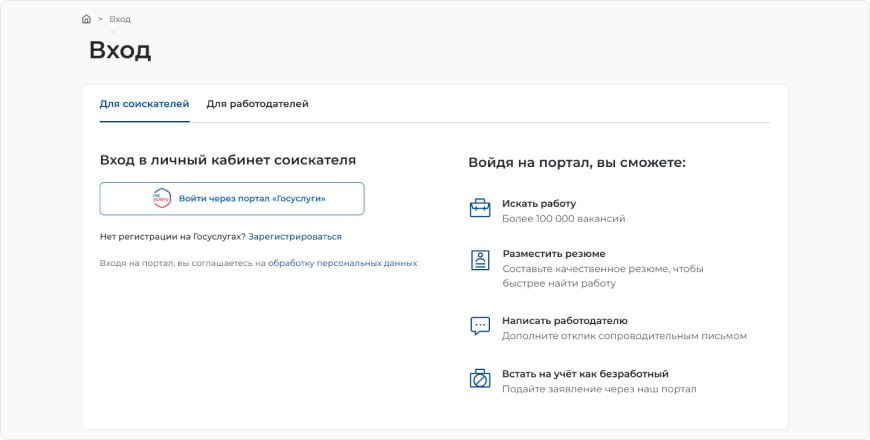 Нажмите кнопку “Войти через Госуслуги”
Нажмите кнопку “Войти через Госуслуги”
Регистрация менеджера компании
-
Перейдите по ссылке Войти в верхнем правом углу со страницы работодателя.
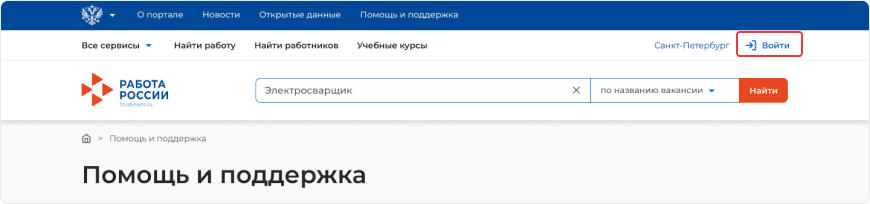 Нажмите на кнопку “Войти”
Нажмите на кнопку “Войти”
-
Нажмите «Зарегистрироваться», чтобы открыть форму для регистрации работодателя.
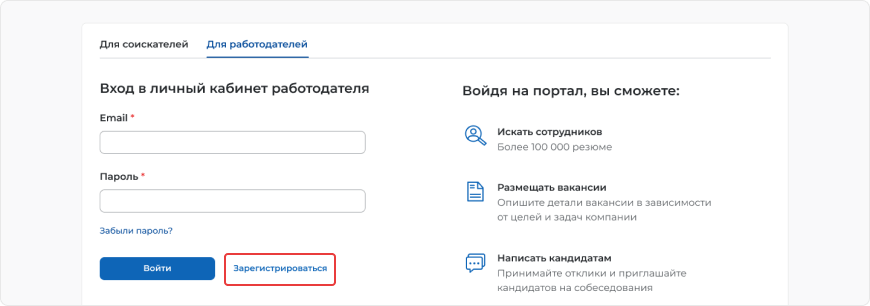 Нажмите кнопку “Зарегистрироваться”
Нажмите кнопку “Зарегистрироваться”
-
Заполните форму регистрации компании. В качестве логина используйте ваш e-mail. Информация об организации должна совпадать с данными из учредительных документов. Если у компании нет ОГРН, то выберите «Нет ОГРН». Поле КПП заполнять необязательно.
-
Нажмите на кнопку «Зарегистрироваться» внизу формы регистрации.
-
На указанный e-mail вы получите письмо о подтверждении регистрации. Перейдите по ссылке в письме для завершения регистрации.
-
Войдите на портал «Работа России» с помощью e-mail и пароля.
Регистрация компании на портале
-
Войдите на портал как работодатель. Если у вас нет аккаунта, то сначала пройдите регистрацию как менеджер компании.
-
После входа вы окажетесь на странице подтверждения регистрации компании. В противном случае выберите пункт «Подтвердить регистрацию» в главном меню. Поле «ОГРН или ОГРНИП» (или «ИНН», если у компании нет ОГРН) будет заполнено данными, указанными при регистрации менеджера компании. Скорректируйте значение, если требуется.
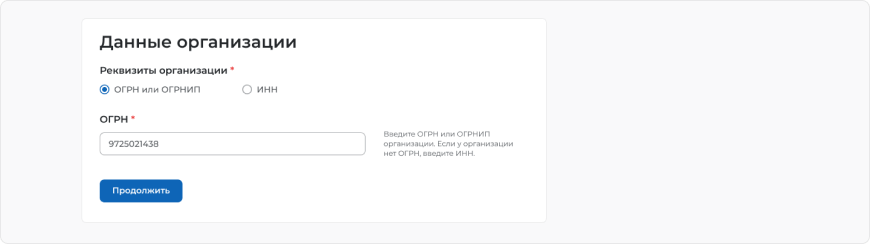 Введите или скорректируйте значение ОГРН/ИНН в поле ОГРН/ИНН
Введите или скорректируйте значение ОГРН/ИНН в поле ОГРН/ИНН
-
Нажмите кнопку Продолжить. Если у юридического лица ОГРН не совпадает с указанными данными, то выберите вариант регистрации:
-
«Юридическое лицо», если регистрируете учётную запись для компании, у которой нет филиалов или управление персоналом осуществляется централизованно для всех подразделений;
-
«Структурное подразделение», если регистрируете обособленное подразделение компании: филиал, представительство или отделение.
Если у юридического лица ОГРН совпадает с указанными данными, то система предложит ввести данные структурного подразделения.
-
-
Заполните данные об организации в соответствии с учредительными документами. Поля со «звездочкой» (*) заполняются обязательно. Нажмите «Подтвердить регистрацию». Введённые данные пройдут проверку по реестру компаний ФНС.
-
После успешной проверки данных вы получите письмо на указанный e-mail.
Присоединение структурного подразделения к юридическому лицу
-
Нажмите «Компания» в главном меню, далее выберите «Данные компании», чтобы перейти к профилю компании.
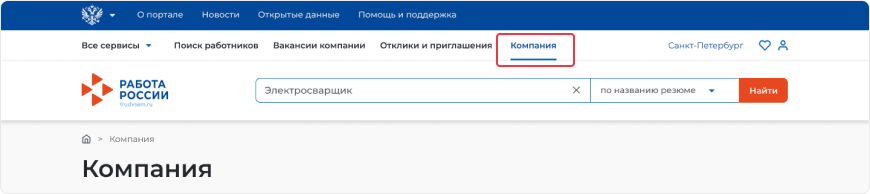 Выберите пункт “Компания”
Выберите пункт “Компания”
-
Перейдите к разделу «Структура компании» и нажмите на кнопку «Присоединиться к компании».
 Нажмите кнопку “Присоединиться к компании”
Нажмите кнопку “Присоединиться к компании”
-
Выберите вышестоящую компанию с помощью поиска по названию, ОГРН, ИНН или КПП на странице «Заявка на присоединение к компании».
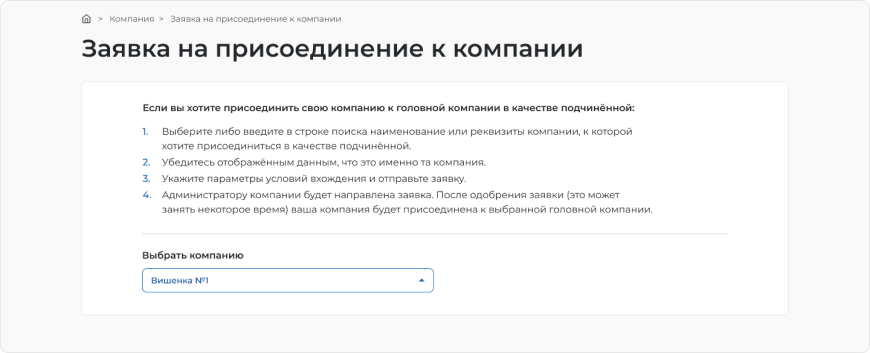 Выберите нужную компанию в поле “Выбрать компанию”
Выберите нужную компанию в поле “Выбрать компанию”
-
Заполните все поля в открывшихся блоках и нажмите на кнопку «Отправить». В блоке «Заявки на присоединения» личного кабинета вышестоящей компании появится ссылка на оформленную заявку.
-
Присоединение структурного подразделения произойдёт после рассмотрения и одобрения заявки администратором вышестоящей компании.
Добавление менеджера компании
-
Войдите на портал как работодатель.
-
После входа вы окажетесь на странице подтверждения регистрации компании. В противном случае выберите пункт «Подтвердить регистрацию» в главном меню.
-
Нажмите на кнопку «Присоединить».
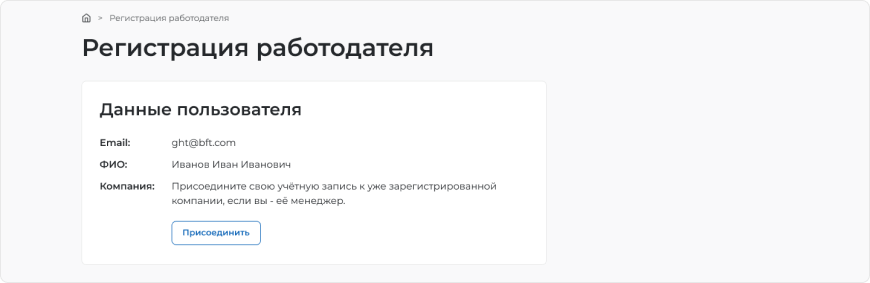 Нажмите на кнопку «Присоединить»
Нажмите на кнопку «Присоединить»
-
Вы попадёте на страницу «Настройки», раздел «Учетная запись менеджера компании».
-
Зайдите под аккаунт менеджера, который создавал учётную запись организации.
-
Нажмите «Отправить заявку».
 Нажмите на кнопку «Отправить заявку»
Нажмите на кнопку «Отправить заявку»
-
В поисковой строке открывшегося модального окна введите название, ОГРН, ИНН или КПП организации и выберите нужную компанию. Заявка в компанию отправлена и находится в статусе «Ожидает подтверждения».
 Выберите нужную компанию в поле “Выбрать компанию”
Выберите нужную компанию в поле “Выбрать компанию”
Владелец учётной записи организации получит оповещение о новой заявке на e-mail.
Подтвердить заявку на присоединение учётной записи нового менеджера к компании может пользователь с ролью «Владелец» или «Администратор»:
- Зайдите на портал как работодатель.
- Выберите пункт «Компания» из главного меню и в выпадающем меню нажмите «Менеджеры». Либо зайдите в профиль компании и нажмите «Управление пользователями»
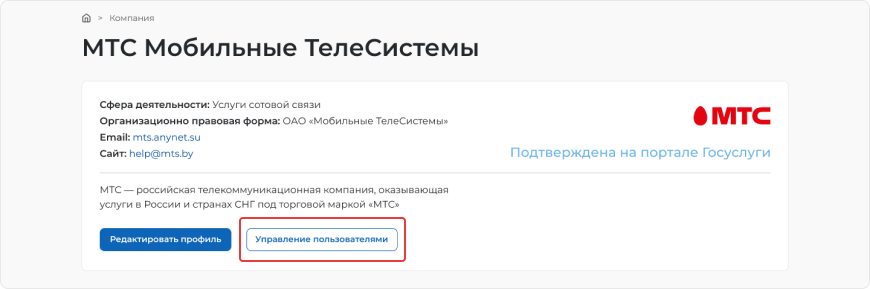 Нажмите кнопку “Управление пользователями”
Нажмите кнопку “Управление пользователями”
- На странице «Управление пользователями» примите заявку, указав роль менеджера. Роль «Администратор» отличается от роли «Менеджер» тем, что даёт больше прав по управлению учётными записями других пользователей и настройками профиля компании.
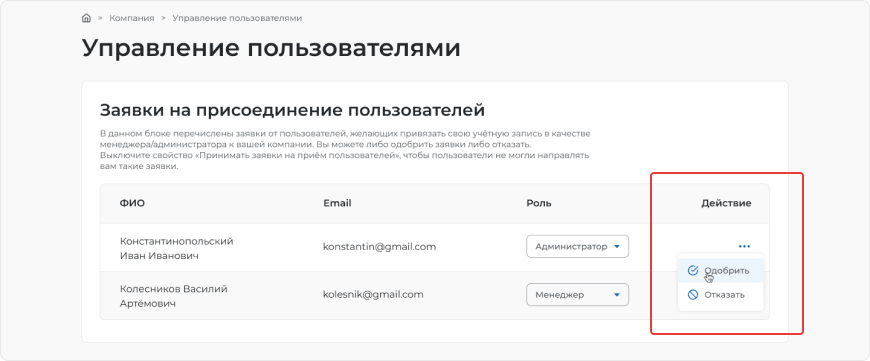 Нажмите на троеточие и выберите одобрить, или отказать в заявке
Нажмите на троеточие и выберите одобрить, или отказать в заявке
Новый менеджер получит на e-mail уведомление об одобрении заявки. Доступ к функционалу для работы с данными компании будет открыт с момента подтверждения заявки.
Авторизация компании через Госуслуги (ЕСИА)
-
Откройте портал на странице для работодателей.
-
Перейдите по ссылке «Войти» в верхнем правом углу страницы.
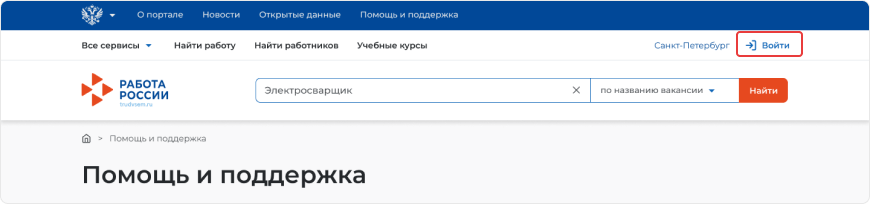 Нажмите на кнопку “Войти”
Нажмите на кнопку “Войти”
-
Нажмите «Войти» в разделе «Вход через портал «Госуслуги»», чтобы открыть форму для авторизации.
 Нажмите кнопку “Войти через Госуслуги”
Нажмите кнопку “Войти через Госуслуги”
-
Введите e-mail или номер телефона и пароль для входа. На форме «Войти как» выберите организацию, которую хотите зарегистрировать. Для этого на Госуслугах у вас должна быть учётная запись юридического лица.
-
После автоматического возвращения на портал выберите вариант регистрации компании: «Создание головной организации» или «Создание подразделения организации». Если у юридического лица указан ОГРН в учётной записи на портале «Госуслуги», то раздел заполнится автоматически.
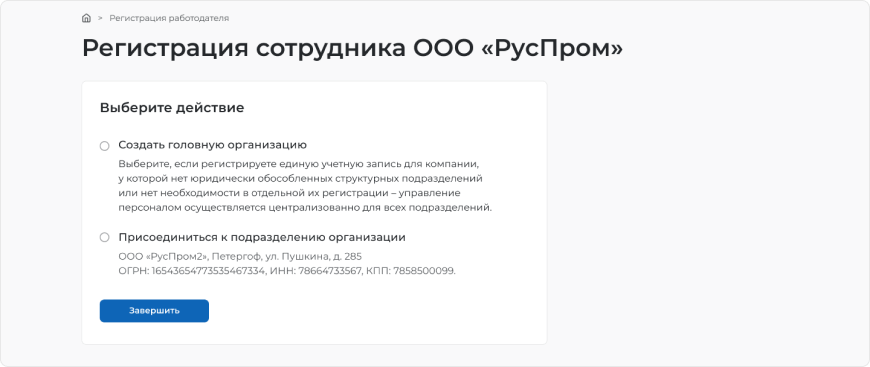 Выберите нужное действие в блоке “Выберите действие” и нажмите кнопку “Завершить”
Выберите нужное действие в блоке “Выберите действие” и нажмите кнопку “Завершить”
-
Нажмите «Завершить», чтобы получить доступ к личному кабинету работодателя.
Владельцем учётной записи организации на портале «Работа России» является менеджер, чей аккаунт использовали при регистрации компании.
Авторизация менеджера через Госуслуги (ЕСИА)
-
Откройте портал на странице для работодателей.
-
Перейдите по ссылке «Войти».
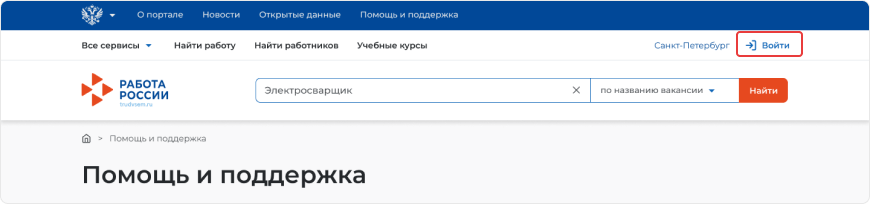 Нажмите на кнопку “Войти”
Нажмите на кнопку “Войти”
-
Нажмите «Войти» в разделе «Вход через портал «Госуслуги»», чтобы открыть форму для авторизации.
 Нажмите кнопку “Войти через Госуслуги”
Нажмите кнопку “Войти через Госуслуги”
-
Введите e-mail или номер телефона и пароль для входа. На форме «Войти как» выберите организацию, к которой хотите присоединиться.
-
Выберите нужную организацию в форме «Регистрация организации». Если у юридического лица указан ОГРН в учётной записи на портале Госуслуги, то раздел заполнится автоматически.
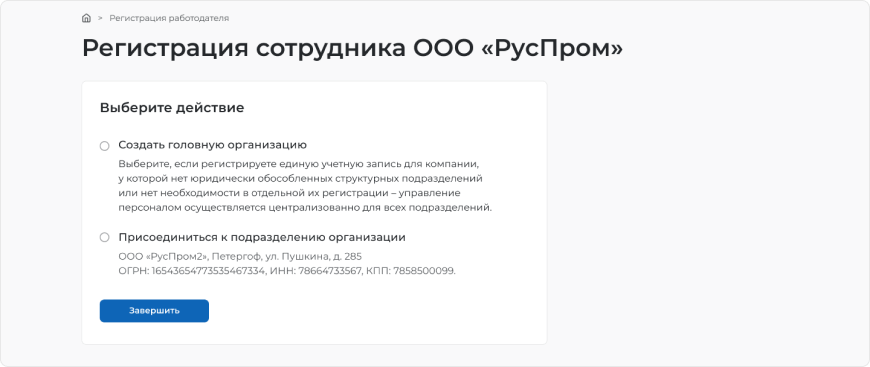 Выберите нужное действие в блоке “Выберите действие” и нажмите кнопку “Завершить”
Выберите нужное действие в блоке “Выберите действие” и нажмите кнопку “Завершить”
-
Выберите роль для присоединения к компании. Роль «Администратор» отличается от роли «Менеджер» тем, что даёт больше прав по управлению учётными записями других пользователей и настройками профиля компании.
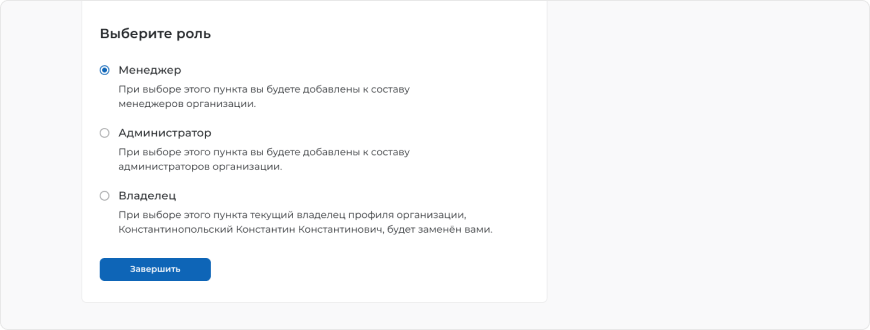 Выберите нужную роль в блоке “Выберите роль” и нажмите кнопку “Завершить”
Выберите нужную роль в блоке “Выберите роль” и нажмите кнопку “Завершить”
-
Нажмите «Завершить», чтобы получить доступ к личному кабинету работодателя.
Как удалить регистрацию компании?
Если компания прекратила свою деятельность или при регистрации была допущена ошибка, то менеджеру компании следует отправить запрос на удаление учётной записи технической поддержке портала: [email protected]. В письме нужно указать название и реквизиты компании.